Máte obavy z úložného prostoru vašeho iPhone? iCloud vám pomůže tento problém vyřešit snadno. Pokud však nezakoupíte více místa, má iCloud omezené úložiště až 5 GB. Situace se může objevit, když chcete odstranit některé zbytečné záložní soubory iCloud. Jak odstranit záložní soubory iCloud? Co se stane, pokud odstraníte zálohu iCloud? Upozornění: Pokud smažete zálohu iCloud, iCloud přestane automaticky zálohovat vaše zařízení. Pokud tedy stále chcete zálohovat svůj iPhone, učte se jej stáhněte si záložní soubory iCloud před vymazáním úložiště iCloud. Chcete-li odstranit zálohy iCloud, postupujte podle následujících kroků.
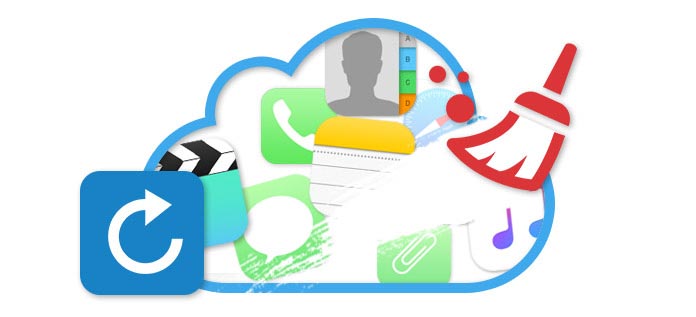
Přepněte na nový iDevice, ale nebudete používat starou zálohu iCloud předchozí? Prostě smazat účet iCloud ze zařízení iOS? To však může vést k neočekávané ztrátě dat. Někteří uživatelé ukazují, že tato akce odstranila jejich roli z kamery ze zálohy iCloud. V této části vám představíme, jak odstranit staré zálohy iCloud ze zařízení iOS.

✦ Pokud na vašem zařízení iOS běží iOS 7 nebo nižší verze, přejděte do Nastavení> iCloud> Úložiště a zálohování, klepněte na Správa úložiště.
✦ Pokud na vašem iOS zařízení běží iOS 8 nebo iOS 9, přejděte do Nastavení> iCloud> Úložiště> Spravovat úložiště nebo přejděte do Nastavení> Obecné> Úložiště a používání iCloudu> Spravovat úložiště ve sloupci iCloud.

Poté klepněte na název zařízení se systémem iOS a klepněte na červené smazat Backup. Potvrďte a klepněte na volbu Vypnout a smazat. Totéž proveďte, pokud chcete odstranit další zálohy iCloud. Nakonec budou zálohy odstraněny z iPhonu, iPadu nebo iPodu a můžete tento prostor znovu získat pro zálohování některých dalších souborů na iCloud.
Mnoho lidí však chce odstranit své zálohy iCloud a rozhodlo se prodat nebo darovat iPhone, iPad nebo iPod. Za těchto okolností byste se například měli ujistit, že jste trvale smazali textové zprávy pro iPhone nebo vymazali fotografie iPadu. Nestačí pouze odstranit všechny zálohy z iCloudu. Naučte se, jak vymazat všechna data v zařízení iOS.
Jako příklad si vezměte iPhone. Před smazáním iPhone by bylo lepší zálohujte iPhone do počítače. Poté stáhněte iPhone Data Eraser ve vašem počítači, renomovaný a flexibilní nástroj pro mazání dat v systému iOS.
Krok 1Spusťte tento software a připojte iPhone, iPad, iPod k počítači.

Krok 2Po automatické detekci zařízení iOS vyberte úroveň vymazání podle vašich potřeb. Tři volitelné úrovně mazání, Nízké úroveň, Střední úrovni a Vysoký Level.

Krok 3Začněte mazat. Bude to trvat několik minut.

Kromě mazání ze zařízení iOS můžete vymazat i záložní soubory iCloud z Mac.
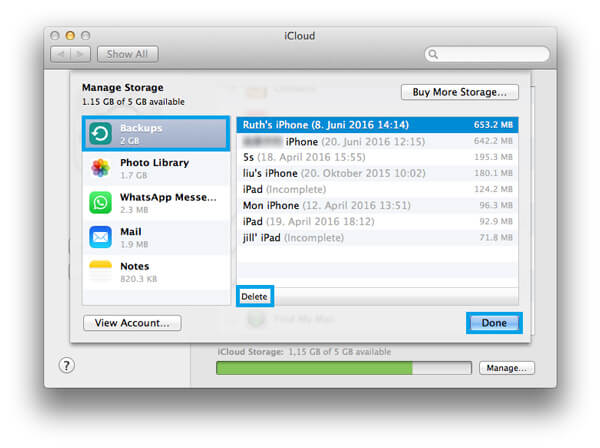
Krok 1Zvolte nabídku Apple, otevřete System Preferences a pak vyberte iCloud. Přihlaste se ke svému účtu iCloud. Nepřihlásíte se? Obnovte heslo iCloud.
Krok 2Klepnutím na tlačítko v pravém dolním rohu nabídky Spravovat přejdete do rozhraní Správa úložiště. Stejně jako zařízení iOS můžete jasně vidět, kolik úložiště iCloud bylo využito.
Krok 3V levém sloupci vyberte Zálohy a vyberte konkrétní zálohu, kterou chcete odstranit. Klikněte na Vymazat vymazat zálohu.
Chcete vymazat iCloud záložní soubory z PC? V této části bychom vás chtěli seznámit s tím, jak odstranit datum iCloud z počítačového systému Windows. Nejprve musíte stáhnout a nainstalovat ovládací panel iCloud pro Windows.
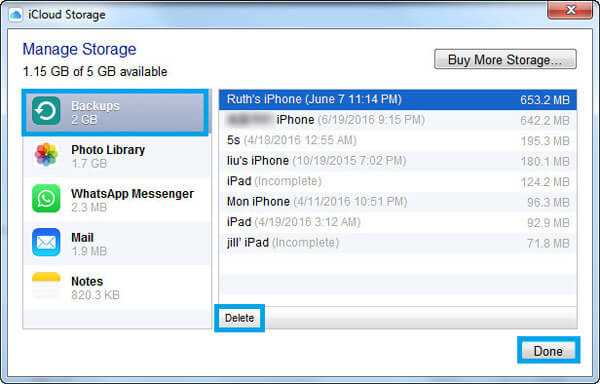
Krok 1Spusťte ovládací panel iCloud pro Windows na PC.
Pro Windows 10: Klikněte na nabídku Start> Všechny aplikace> aplikace iCloud.
Pro Windows 8.1: Vyberte úvodní obrazovku, klikněte na šipku dolů v levém dolním rohu a poté vyberte aplikaci iCloud.
Pro Windows 8: Přejděte na úvodní obrazovku a poté klikněte na iCloud.
Pro Windows 7: Karta Nabídka Start> Všechny programy> Složka iCloud> Aplikace iCloud.
Step2Klikněte na tlačítko Spravovat.
Step3Z rozbalovacího okna vyberte Zálohy v levém sloupci a na pravé straně vyberte zálohu iCloud, kterou nepotřebujete.
Step4klikněte Vymazat a potvrďte svůj výběr.
V tomto článku hovoříme hlavně o tom, jak odstranit záložní soubory iCloud ze zařízení iOS, Mac a Windows PC. Doufám, že najdete vhodný způsob a uvolníte úložiště iCloud.